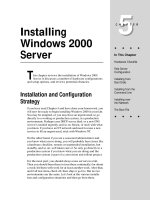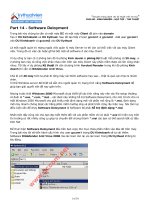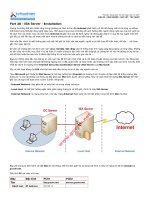Tài liệu Part 21 - Printer Server pptx
Bạn đang xem bản rút gọn của tài liệu. Xem và tải ngay bản đầy đủ của tài liệu tại đây (2.54 MB, 11 trang )
“Chuyên trang dành cho kỹ thuật viên tin học”
CHIA SẺ - KINH NGHIỆM - HỌC TẬP - THỦ THUẬT
Part 21 - Printer Server
Thông thường để tiết kiệm chi phí chúng ta thường sử dụng các phương pháp chia sẻ qua mạng hoặc
trang bị các thiết bị phần cứng có khả năng chia sẻ máy in (máy in tích hợp card LAN)…
Tuy nhiên với các phương pháp trên ta không thể kiểm soát người dùng đang in những gì, giới hạn hoặc
thêm quyền cho một User, Group nào đó. Chính vì thế với việc lập một Printer Server sẽ giúp ta giải
quyết triệt để các ý đồ mà ta muốn thiết lập.
Trước tiên chúng ta cần nắm các khái niệm sau:
- Máy in có tác dụng in các tài liệu ra giấy được gọi là máy in vật lý, máy in hiển thị trong Printers and
Faxes gọi là máy in logic
- Khi ta in một tài liệu mà máy in nối trực tiếp với máy tính được gọi là Local printer trong khi đó ta in
một tài liệu mà máy in được kết nối trực tiếp với một máy khác thông qua mạng LAN được gọi là
Network printer
Để chạy Print Server bạn vào Start -> Settings -> Printers and Faxes
Mặc nhiên trong này sẽ hoàn toàn trống rỗng vì chúng ta chưa khai báo máy in nào cả, trong ví dụ này
tôi mua 2 máy in vật lý đó là HP 2000C và Epson ActionLaser 1000 và tôi tiến hành thiết lập chúng
bằng cách nhấp vào Add a printer
1 of 11
Vì tôi đang ngồi trên máy Server mà 2 máy in này nối trực tiếp với máy Server nên ta chọn mục Local
printer attached to this computers
Tại mục Select a Printer Port ta chọn cổng kết nối tương ứng với mỗi máy, trong ví dụ này tôi giả sử
máy in HP 2000C kết nối qua cổng LPT1 và Epson 1000 kết nối qua cổng LPT2
2 of 11
Tại mục Install Printer Software ta chọn Driver tương ứng cho mỗi máy hoặc chèn đĩa CD Driver vào
Tại Printer Sharing ta chọn Share name là tên mặc định mà Windows gán cho từng máy in
3 of 11
Và kết quả cuối cùng ta thu được
Để xem & chỉnh sửa thuộc tính của máy in bạn nhấp phải vào Printer cần chỉnh chọn Properties
4 of 11
Ta chú ý Tab Advaned trong này gồm các mục sau:
- Always available: luôn ở trạng thái sẵn sàng
- Available from: chỉ ở trạng thái sẵn sàng ứng với giờ mà ta gán
- Priority: độ ưu tiên (từ 1->99) những máy in nào có độ ưu tiên cao hơn thì các User hay Group thuộc
máy in này sẽ được ưu tiên in tài liệu trước các máy in có độ ưu tiên thấp hơn
5 of 11